
MaakietsMedia thuis studio
Welkom in mijn piepkleine thuis studio. Hier maak ik bijna alle video voor Maakiets.nl. Nee, deze video is niet om zelf lekker stoer te doen: ‘kijk mij eens wat ik allemaal heb’. Gewoon een leuk kijkje achter de schermen en hoe tof is het dat je als gewone consument professionele producties kan maken, gewoon thuis!
En ja, OBS gebruik ik voor al mijn opnamen. Er zijn vele andere tools waarmee je ook je scherm kan opnemen maar toch… ik blijf bij OBS!
OBS Trainingsserie Training boeken!Gratis thuisstudio voor streamen en opnemen

- Gratis en Open Source
- Vaak updates
- Uitgebreide mogelijkheden
- Niet zwaar voor je laptop
- Werkt samen met vele andere tools

- Niet voor de absolute beginneling
- Diepere instellingen kunnen ingewikkeld zijn
Training: Greenscreen + Livecameratechnieken
Ben jij docent en wil jij met OBS aan de slag? En met Greenscreen? Of misschien ook al met professionelere live cameraschakel systemen met autocue? Boek dan een training en ik laat jet het allemaal zien. En nee, je hoeft geen techneut te zijn om dit allemaal te kunnen. Tegenwoordig is televisie maken niet meer alleen voor de grote studio’s! Ook thuis en op school kan dat! In één middag of ochtend neem ik je mee in de basis van OBS met greenscreen technieken, laat ik je verschillende simpele autocuetools zien en ga je aan de slag met ATEM mini pro om meerdere camera’s live te schakelen.
Klik op de knop en stuur me een berichtje!
Kom maar door! Bijscholing VMBO
 Wat kan je ermee
Wat kan je ermee
Ja kan live streamen en daarmee ben je eigenlijk je eigen online televisiezender, hoe tof is dat! Ik heb het eens een keer gebruikt om een 24 uur sportevent live via YouTube uit te zenden. Maar je kan ook gewoon opnemen en die video eventueel nog bewerken in een edit tool zoals Hitfilm en dan op YouTube of waar dan ook uploaden. Je kan in OSB scenes aanmaken en die vullen met bronnen zoals afbeeldingen, video, camera en je beeldscherm. Hieronder een overzichtje van de belangrijkste bronnen die je in OBS kan gebruiken.
Je kan van de ene scene naar de andere switchen, al dan niet met toffe overgangen. Ondertussen kan je filters en effecten toevoegen aan die bronnen. Achter mij heb ik groen scherm staan en aan de camera voeg ik een green screen filter toe zodat de achtergrond doorzichtig word. Maar ook voor geluid zijn er veel effecten en filters. En dan heb je ook nog vele extra plug ins die je kan downloaden en installeren die weer extra dingen kunnen. Ik kan erg de professionaliteit waarderen van de tool. Bizar dat je dit gewoon gratis kan gebruiken.
 Is het moeilijk?
Is het moeilijk?
Zoals altijd hangt dat af van je skills en wat je ermee wil. Maar ik zou zeggen dat het niet zo moeilijk is om ermee te beginnen. Gewoon scenes maken en vullen met bronnen. Druk op rec, doe je ding en klaar is je video. Maar zoals gezegd, je kan er veel meer mee maar in de basis is het simpel. Maar voor wie meer uitdaging wil, dat kan!
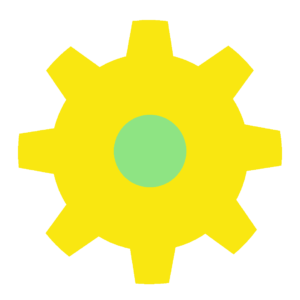 Waarop draait het?
Waarop draait het?
Je moet het downloaden en installeren voor Windows, Mac en Linux. Het is geen appje voor tablet of telefoon. Ook is het geen enorm groot programma en neemt dus niet heel veel ruimte op je laptop in.
 Open Source en gratis
Open Source en gratis
Zoals gezegd het is een Open Source tool dus een groot team werkt eraan en iedereen kan eraan bijdragen. Zo is de tool in de jaren steeds beter geworden en dé gratis standaard geworden voor uitzenden en opnemen.
 Waar kan ik het leren?
Waar kan ik het leren?
YouTube staat vol met OBS training en tips. Heel veel in het Engels dus als dat geen probleem voor je is kan je daar alles vinden. In het Nederlands is er veel minder goede training te vinden dus heb ik die zelf maar gemaakt. Deze vindt je hier op deze pagina en in toekomst zal ik proberen OBS tips te blijven maken.
Installeren en instellingen
Welkom bij de eerste video van de Maakiets.nl OBS training!
OBS staat voor Open Broadcast Studio en is ideaal voor het opnemen, streamen en live events. Je kunt meerdere scenes maken en vullen met afbeeldingen, video’s, camera’s en je scherm, en makkelijk ertussen schakelen.
OBS is gratis en eenvoudig, maar biedt veel professionele mogelijkheden. In deze video laat ik zien hoe je OBS installeert en instelt. Bekijk ook de andere video’s voor de basis. Ik leg niet alles uit, maar laat alleen het belangrijkste zien zodat je snel kunt beginnen met opnemen, streamen of je live event tot een succes maken!
Scenes en Bronnen
In deze video laat ik je zien hoe je scenes maakt en die vult met bronnen:
- Afbeeldingen
- Video
- Camera
- Beeldscherm
- Geluid
Deze bronnen kan je op meerdere manieren handig het juiste formaat en plek geven in je canvas. Leer hoe je snel kan switchen tussen je scenes en hoe je jouw OBS project kan opslaan.
![]()
Je kan je afbeeldingen zo in OBS slepen. Jpeg, png en andere formaten zijn helemaal prima. Je kan leuke dingen doen als die afbeeldingen ook nog eens een transparante (doorzichtige) achtergrond hebben. Dan zijn de creatieve mogelijkheden helemaal eindeloos!
![]()
Ook kan je video als bron toevoegen. OBS lust vele soorten videoformaten en ook handig, je kan de video starten, stoppen en pauzeren. Of instellen dat die automatisch start als de scene actief wordt.
![]()
Gebruik je webcam of koppel een camera aan je laptop/PC en zet het beeld als bron in OBS. Je kan het beeld tweaken met effecten en filters zoals bijvoorbeeld de achtergrond weghalen met greenscreen.
![]()
Wil jij je gameplay opnemen? Of een tutorial maken? Voeg je beelschermcapture op aan OBS. Alles wat je nu op je scherm te zien is komt in OBS.
![]()
Maar wat ook kan is niet je hele scherm als bron in OBS maar alleen een bepaald venster zoals je browser, PowerPoint, game of wat voor venster dan ook. Je zien dan in OBS alleen dat venster als bron, de rest van je scherm komt niet door.
![]()
Uiteraard moet er ook wat te horen zijn. Alle bronnen die audio hebben zoals video en de audio van je laptop/PC komen in de audiomixer van OBS. Daar kan je het volume regelen en ook nog filters aan toevoegen.
Effecten & Greenscreen
In deze video laat ik je een aantal effecten zien die je over je scenes en bronnen kan zetten. Denk aan kleurcorrectie en natuurlijk greenscreen. Met een groene achtergrond maar jij de achtergrond van je camerabeeld helemaal doorzichtig en kan jij jezelf in elke wereld zetten.
Speel met de instellingen en maak zo je perfecte ‘key’. Voeg een andere achtergrond toe maar denk ook aan een voorgrond en plaats jezelf helemaal in een nieuwe wereld.
Streamen naar YouTube
Hoppa! Al weer de vierde video van de Maakiets.nl OBS training serie. In deze video laat ik je zien hoe je kan streamen naar YouTube. Stuur het beeld van OSB naar de hele wereld en jouw volgers. Je moet een paar belangrijke dingen regelen en in deze video laat ik je de belangrijkste zien.
Opnemen op je laptop
In deze vijfde video van de OBS training serie laat ik je zien hoe je OBS kan gebruiken voor opnemen. Ik gebruik OBS voor al mijn tutorials want het werkt snel en betrouwbaar met veel professionele mogelijkheden. Op zich is het niet moelijker dan gewoon op de opnemen knop klikken. Toch moet je even een paar dingen instellen om ervoor te zorgen dat de videobestanden niet te groot worden, ze bewerkbaar blijven in andere tools en de plek waar te komen te staan is ook wel handig om even te fixen.
Studiomodus
Oké, als jij de Maakiets.nl OBS videotraining heb gevolgd dan ben jij klaar voor je eerste live event! Je kan OBS namelijk heel goed gebruiken om soepel te regelen wat er op het scherm te zien is. Hiervoor kan je de speciale studiomodus heel goed gebruiken. In de multiview kan je al je scenes zien en met één druk op de knop live zetten op het grote scherm.






